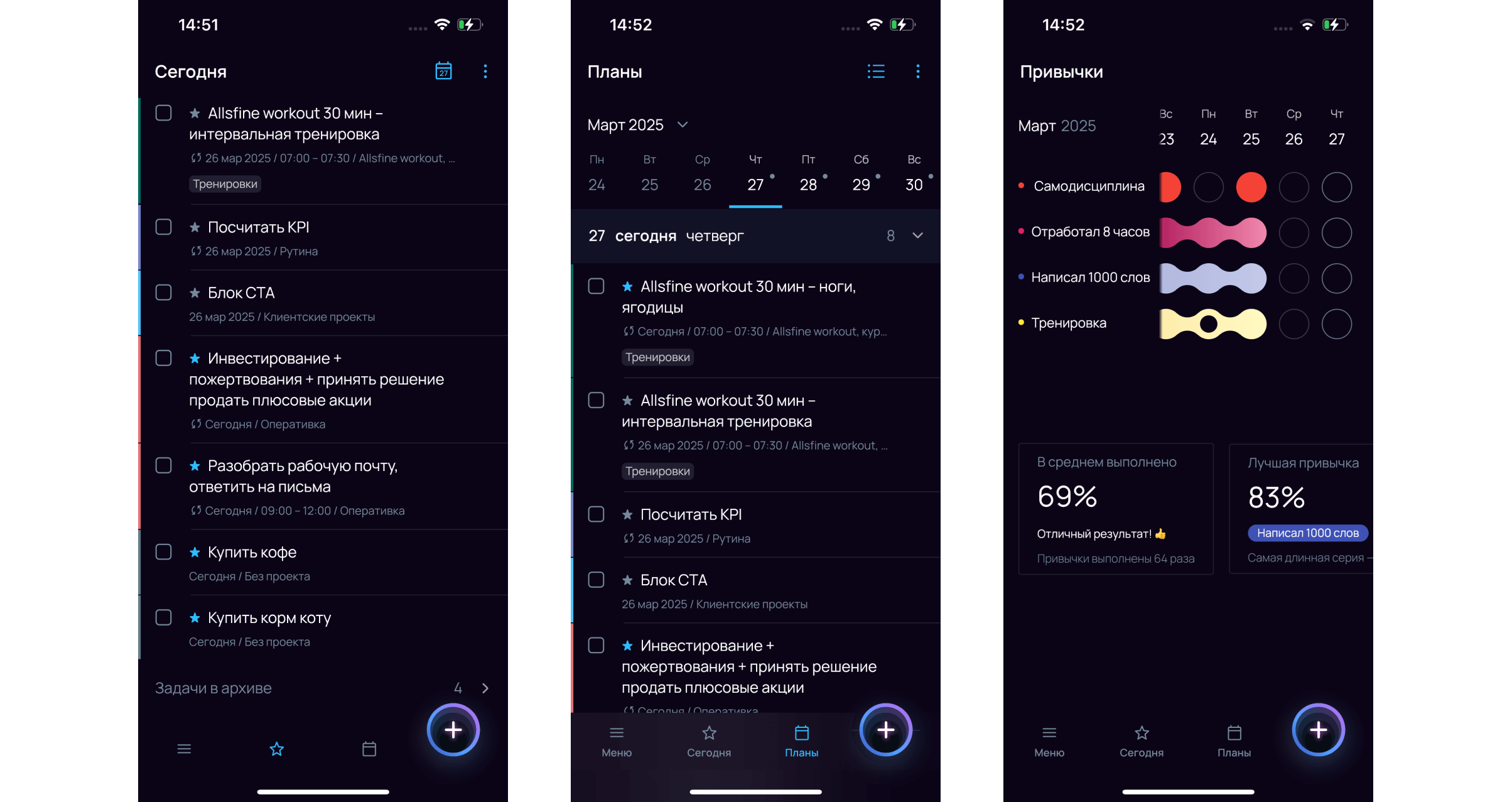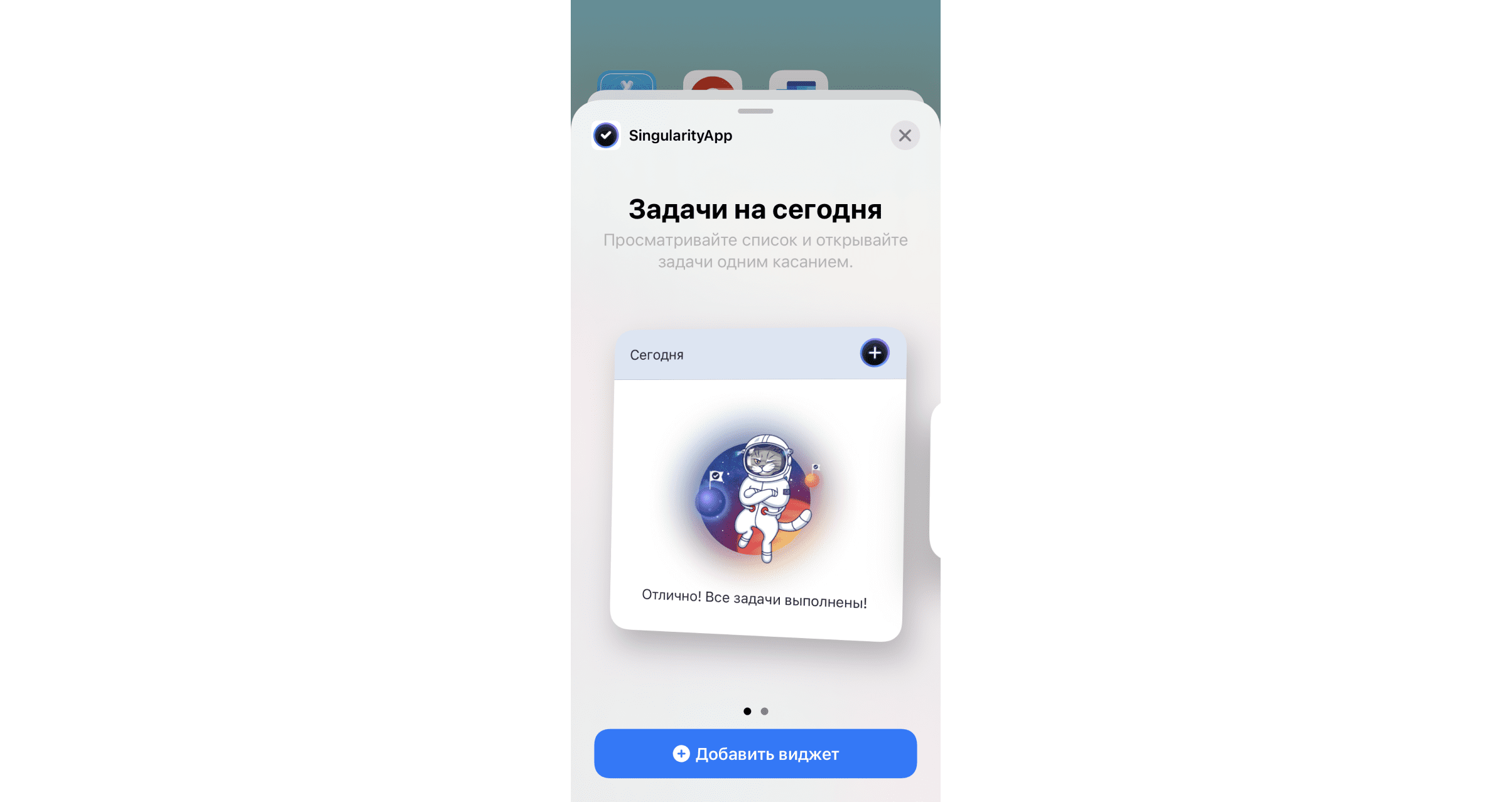
Добавить виджет #
-
Нажмите в любом месте на активный экран вашего iPhone и чуть-чуть удержите. Все иконки задрожат, у них появится значок «-», а в верхнем левом углу экрана — значок «+».
- Нажмите на этот «+», выберите «Добавить виджет» — откроется панель виджетов, в ней нужно найти SingularityApp (можно воспользоваться поиском) и нажать на его значок.
-
Вам будет предложено три варианта виджетов: Список задач, Добавить задачу и Задачи на сегодня.
-
Определитесь с выбором и жмите Добавить виджет.
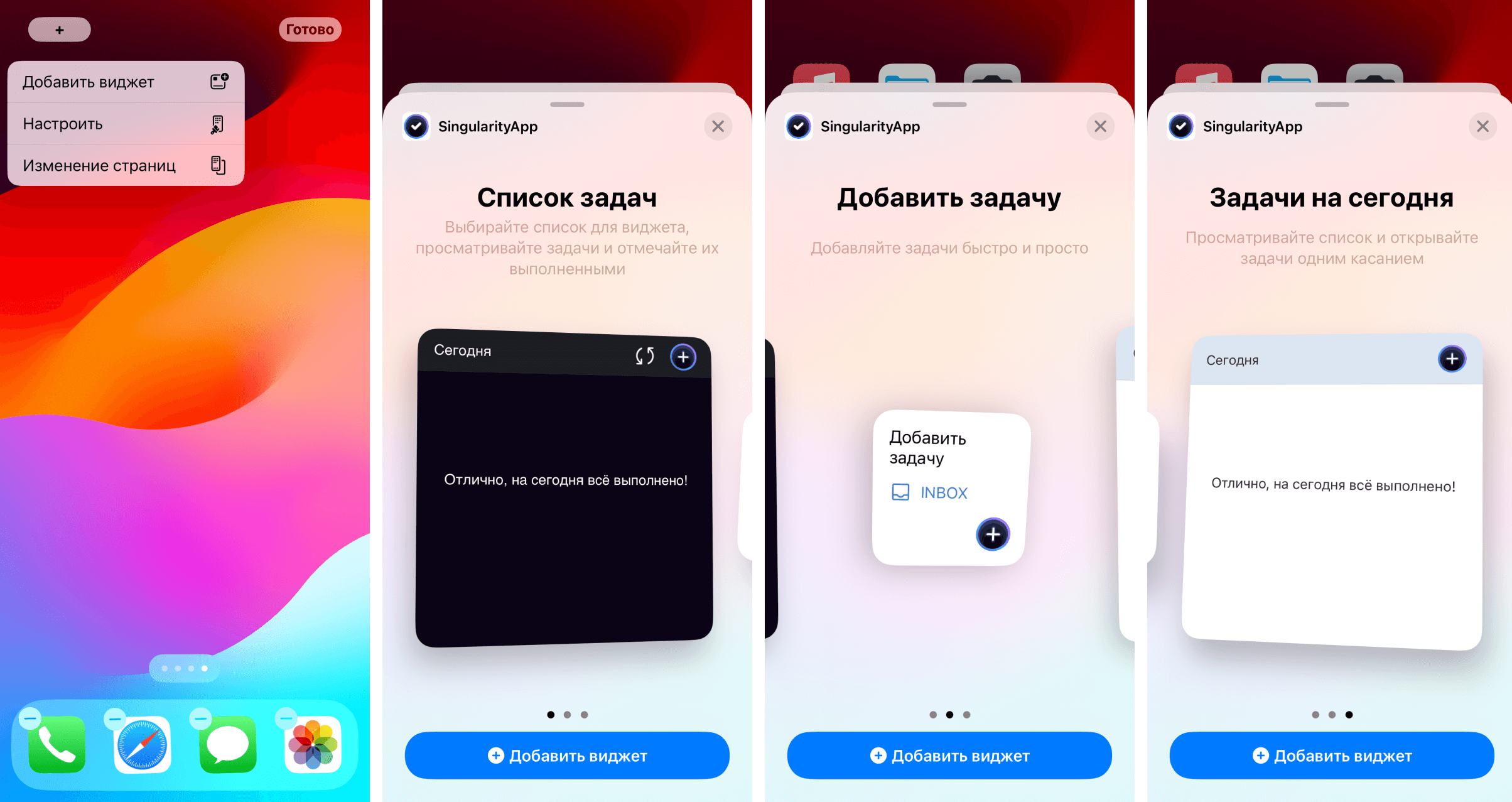
Тема виджета наследует тему устройства: если для устройства настроена светлая тема, то и тема виджета тоже будет светлой, даже если для SingularityApp настроена темная тема.
Виджеты Задачи на сегодня и Список задач #
Виджет Задачи на сегодня выводит список задач из папки Сегодня.
В этом виджете можно просматривать список задач, открывать их в приложении, а также создавать новые задачи кнопкой плюса в верхнем правом углу.
Виджет Список задач — продвинутый виджет папки Сегодня, доступен в версиях iOS, начиная с 17.
В нем выводится:
- название раздела, из которого выводятся задачи;
- кнопка обновления списка задач;
- кнопка создания новой задачи;
- «Показать все» — открывает список задач выбранного в виджете раздела в приложении;
- список задач.
Для каждой задачи списка в виджете выводится:
- название;
- дата;
- время начала и окончания (если установлено);
- название проекта;
- иконки дедлайна, заметок и уведомлений (если настроено).
Для виджета можно настраивать:
- какой список задач выводить: Сегодня, Входящие, Без проекта или любой ваш проект;
- размер шрифта;
- тему виджета: можно выбрать светлую или темную;
- выводить или нет подробные данные по задаче. Если вывод подробностей отключен, то у задач будут выводиться только названия.
- вывод событий календаря: можно скрыть все, скрыть прошедшие или показывать все.
В этой версии виджета задачи можно отмечать выполненными: как только вы тапнули на чекбокс задачи, список обновляется и выполненная задача из него пропадает.
Ограничения
- события календаря открыть из виджета в браузере нельзя;
- в виджете выводятся только родительские задачи. Вложенные задачи не выводятся.
В версиях iOS версий до 16 включительно виджет списка «Сегодня» показывает вам сегодняшние задачи и дает возможность быстро перейти в приложение. По клику на иконку плюса в верхней панели виджета вы можете быстро перейти к созданию новой задачи на сегодня.
Отмечать задачи выполненными в виджете в ранних версиях iOS нельзя.
Расположением любого виджета можно управлять: нажмите на него и дождитесь появления окна «Изменить экран Домой». После этого можно переместить виджет в любое место на текущем экране или на любой другой экран.
Виджет Новая задача #
Позволяет быстро перейти к добавлению задачи в приложении.
После тапа на виджет откроется экран добавления задачи в приложении. Заполни поля задачи и сохрани ее.
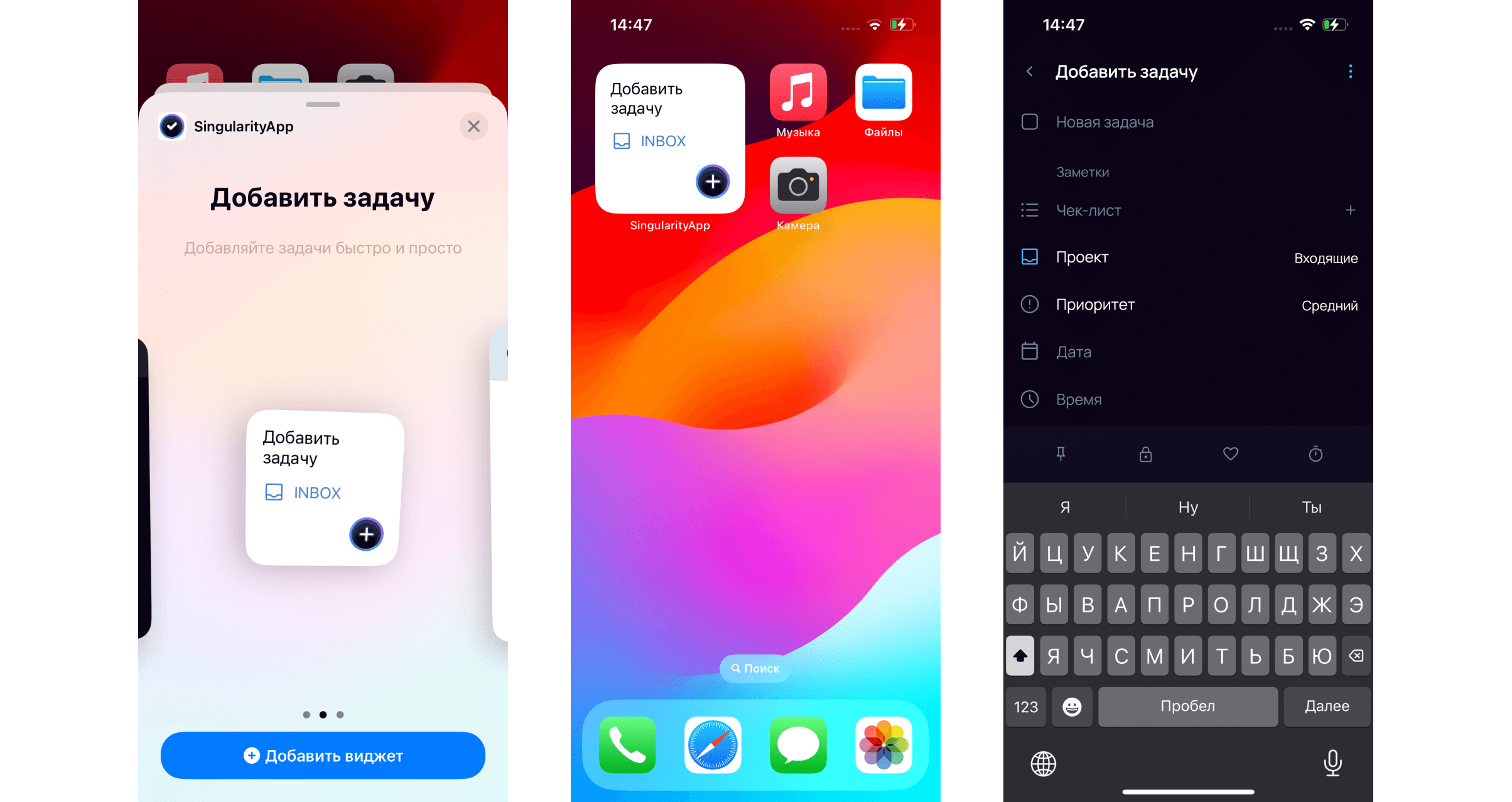
Лонгтап #
Выберите в нем: Новая задача, Сегодня, Планы или Привычки.
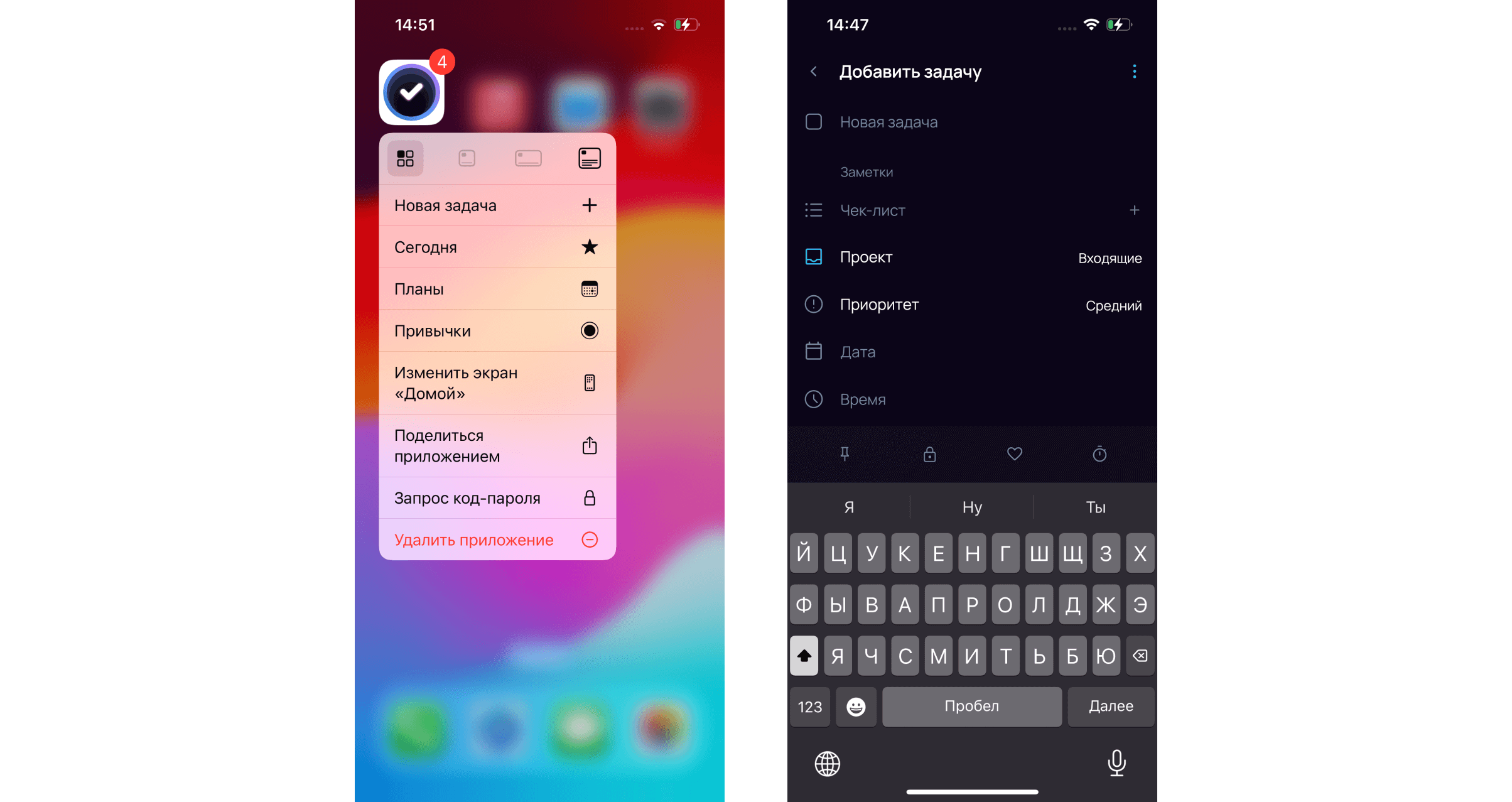
- Новая задача: открывает окно создания новой задачи.
- Сегодня: открывает список задач на сегодня.
- Планы: открывает папку «Планы», где отображаются все задачи, для которых установлены даты.
- Привычки: открывает раздел привычек.